一、公式自动编号
第一步:
"Alt" + "=" 键入所需公式,并在公式输入完成后键入"#",注意,中间不加空格:
第一步:
选择 “插入” - “文本” - “文档部件” - “域”:
在域设置框中依次选择 “编号”、“listnum” 和 “NumberDefault”,点确定:
此处域选项中可以自定义勾选“列表中级别”,默认是一级列表;“起始值”可以设定编号的初始值。
这个时候可以发现公式后添加了编号值,并按回车:
到此,编号添加完毕。后续公式采用相同的方法,编号值会自动往上加。
二、交叉引用 (配合上面的编号使用)
第一步:
在Word中选择依次 “插入” - “交叉引用”
选项框中引用类型选择 “编号项” ,发现列表中多出一个编号“(1)”,引用内容选择 “段落编号”,点击插入即可。
这个时候,发现 “(1)” 已经被插入至文中,自行在前面加上想要的文字即可。
三、自定义列表样式
如前所述,在插入域的时候,列表样式是可调的。列表名称中 “LegalDefault”、“NumberDefault”、“OutlineDefault”为系统默认,此处的 “Equation” 是我自己添加的,主要是去掉了默认添加编号时的括号。
具体方法为 “开始” - “多级列表” - “定义新的多级列表”
更改下图中关键的两处,“输入编号的格式” 里可以在序号周围添加想要的括号“()”、“【】”等。“ListNum域列表名” 就是插入域时可以看到的列表里的样式名称(这里取为Equation,见上上图)。
四、根据章节选择公式
如果是根据论文的标题级别,生成带章节的公式,先去看这两个连接:
Word 中利用“多级列表“功能实现章节标题自动编号_多级符号对章名小节名进行自动编号_他人是一面镜子,保持谦虚的态度的博客-CSDN博客
word中按照章节为图表插入题注,生成图表目录、交叉引用_交叉引用 图表_他人是一面镜子,保持谦虚的态度的博客-CSDN博客
步骤: 引用 -- 插入题注 -- 标签(公式)--- 选择从题注中排除标签
选着 编号,根据要求选择想相应的信息(格式、分隔符、章节起始),
当然,公式的 交叉引用和图片、表格一样
根据章节实现自动编号,可借鉴下面的链接:
Word论文中关于章、节、图、表、公式自动编号及引用_word引用章节编号_YHCANDOU的博客-CSDN博客
Word章节自动编号+公式编号_word公式按章节自动编号_lk609768660的博客-CSDN博客